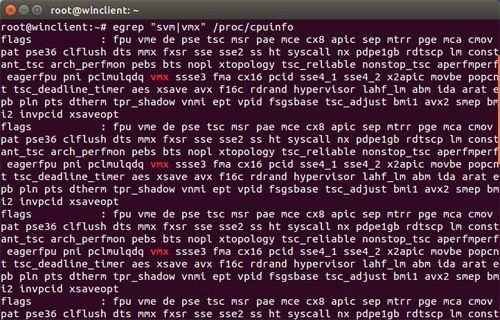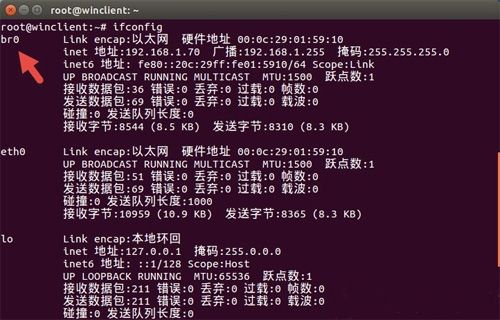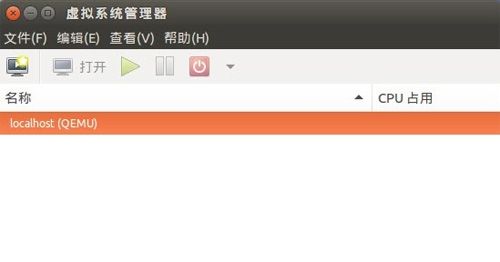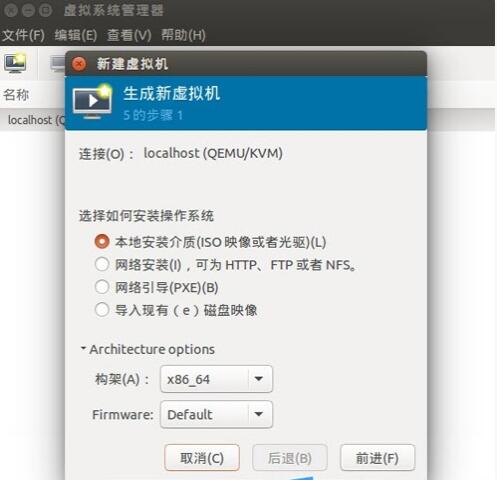KVM (Kernel Based Virtual Machine) 是一个免费的虚拟化工具,它与 VMware、Hyper-V 类似,也可以让我们在主机操作系统中创建虚拟机。KVM 在开源界已经被非常广泛地使用,这主要得益于它能够跑在支持硬件虚拟化 CPU 的所有 Linux 发行版平台之上。
KVM 与 Xen 和 Hyper-V 不同的是:它不要求用户使用特定的系统及内核版本,只需要标准的 Linux 内核即可使用 KVM 创建和管理虚拟机。KVM 支持完全虚拟化技术,运行在其上的每个虚拟机都独立运行,而无需知道主机系统体系架构。
说了这么多,我们就来看看如何为Ubuntu 15.04安装和配置KVM。
验证CPU是否支持硬件虚拟化
要跑KVM 必需要确保你 Linux 系统所在的 CPU 是支持硬件虚拟化的,不然将无法正常使用。我们可以在终端中执行如下命令进行验证:
如果你的 CPU 支持,将可以看到类似如下的返回:
如果 vmx 选项不可用,请重启系统并到 BIOS 中启用硬件虚拟化。
为Ubuntu 15.04安装KVM
一旦确认了 CPU 支持并开启硬件虚拟化之后,我们便可以使用如下命令来为 Ubuntu 15.04 安装 KVM 及相关的依赖包:
启用桥接网络
通常情况下,为了保证虚拟机与 Internet 的相互通信,我们需要在主机中启动网络桥接。为了保证不破坏原有的网络配置,我们先使用如下命令将网络配置文件进行备份:
备份完成后,我们需要对 /etc/network/interfaces 配置文件进行更改,将如下信息追加到配置文件当中:
以上信息请根据你自己的网络环境进行更改,不要照搬哦!
配置完成后需要重启一下,再使用如下命令验证网络桥接是否配置成功:ifconfig
启动KVM虚拟系统管理器
在安装及配置完桥接网络后我们便可以使用如下命令打开 KVM 虚拟系统管理器:
点击文件菜单下的 new virtual machine 即可创建新虚拟机了。
KVM 已是业界被广泛采用的一种虚拟化技术,它非常简单和易用,稳定性也非常之高。而且使用KVM 无需支付任何费用,我们可通过命令行或图形界面对其进行管理,在硬件设备支持的情况下,理论上可扩展无限虚拟机。
以上就是本文的全部内容,希望对大家的学习有所帮助。